¡Desbloquee el poder de las funciones de traducción de Google Chrome!
Esta guía proporciona un tutorial paso a paso sobre cómo traducir sin esfuerzo las páginas web utilizando Google Chrome. Aprenda a traducir páginas completas, texto seleccionado y personalizar su configuración de traducción para una experiencia de navegación multilingüe perfecta.
Paso 1: Acceder al menú Configuración
Localice y haga clic en el menú Chrome (generalmente representado por tres puntos verticales o tres líneas horizontales) en la esquina superior derecha de la ventana de su navegador.

Paso 2: navegar a la configuración
En el menú desplegable, seleccione la opción "Configuración". Esto abrirá la página de configuración de su navegador.

Paso 3: Localización de la configuración de traducción
En la parte superior de la página de configuración, encontrará una barra de búsqueda. Ingrese "Traducir" o "idioma" para encontrar rápidamente la configuración relevante.
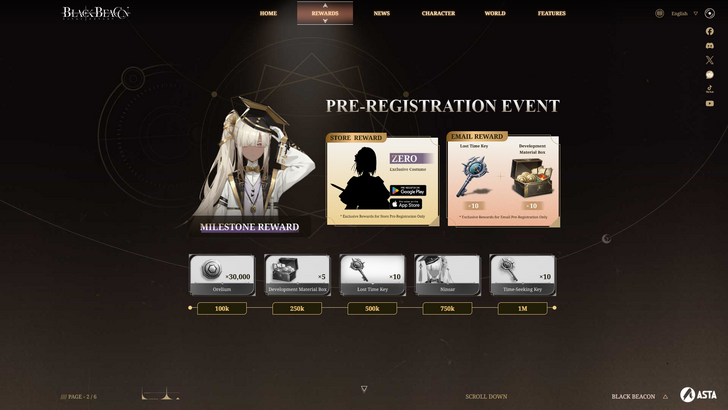
Paso 4: Acceso a la configuración del idioma
Verá una opción para "idiomas" o "servicios de traducción". Haga clic en esta opción para continuar.
Paso 5: Administración de idiomas
En la configuración del idioma, encontrará una lista de idiomas compatibles. Puede agregar nuevos idiomas, eliminar los existentes o ajustar su orden de preferencia.
Paso 6: Habilitación de traducción automática
Crucialmente, asegúrese de que la opción "Ofrezca a traducir páginas que no estén en un idioma que lea" está habilitado. Esto le pedirá a Chrome que ofrezca automáticamente la traducción para páginas en idiomas distintos de su valor predeterminado.
Siguiendo estos simples pasos, puede desbloquear todo el potencial de las capacidades de traducción incorporadas de Google Chrome y disfrutar de una experiencia de navegación verdaderamente global.
 Hogar
Hogar  Navegación
Navegación






 Últimos artículos
Últimos artículos
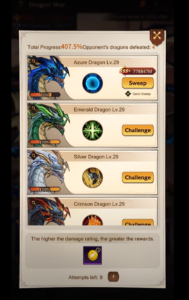








 Últimos juegos
Últimos juegos












